
رابط کاربری MIUI شیائومی با وجود تمام مسائل و مشکلات پیرامون آن مدت هاست که یکی از پر ویژگیترین پوسته های اندرویدی در سرتاسر جهان بوده است. همچنین ترفند ها و امکانات جالبی را حتی قبل از اندروید استوک و سایر پوسته ها معرفی کرده است. اما شاید همین امکانات زیاد دردسر های زیادی را برای شیائومی به همراه داشته است. امروز میخواهیم 5 مورد از آزاردهنده ترین مشکلات شیائومی در رابط کاربری این برند را برطرف کنیم. با ترنجی همراه باشید.
پوسته اندرویدی Miui هنوز هم از نظر زیبایی شناسی یک تجربه مناسب است. با اندروید خالص فاصله زیادی دارد و از شیوه اپل (گاهی اوقات شدیداً!) الهام میگیرد. با این حال، نسخه های اخیر MIUI به ویژه در مقایسه با سایر پوسته های اندرویدی، بیش از مقدار قابل قبول شامل مزاحمتها و انتخاب های طراحی عجیب و غریب میشود. اما خوشبختانه اکثر این مشکلات قابل رفع هستند. در اینجا لیستی از مشکلات رایج MIUI و نحوه رسیدگی به آنها را آوردهایم.
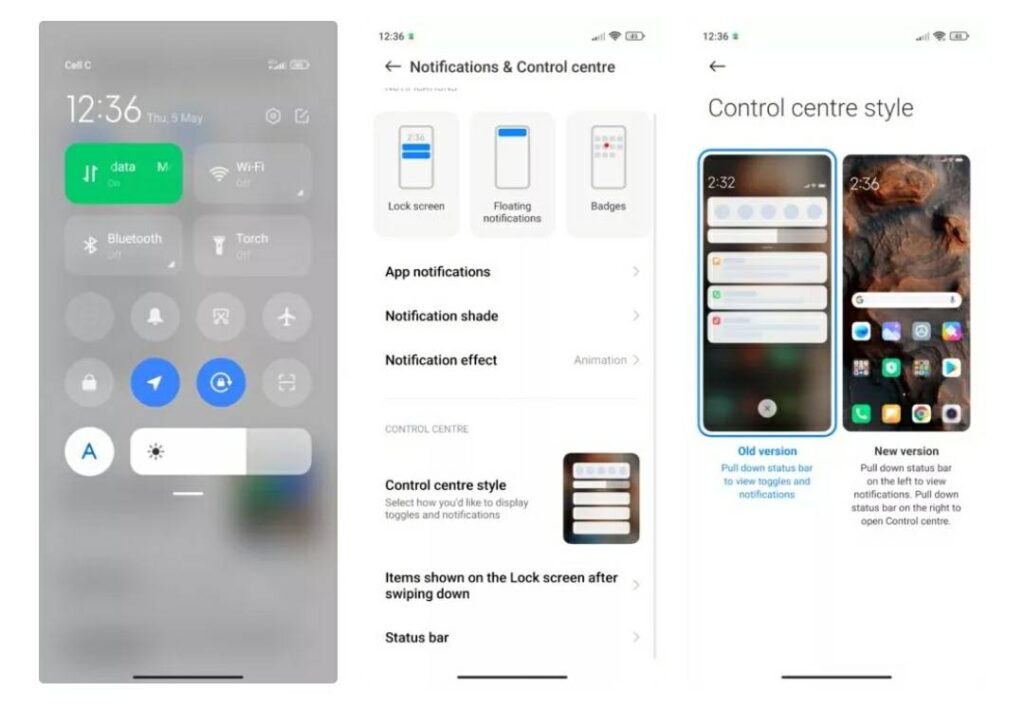
بله احتمالاً تاکنون متوجه شدهاید که در نسخه های جدید MIUI ساختار قدیمی نوار اعلانات و تنظیمات سریع تغییر کرده است. در واقع شیائومی نام آن را “مرکز کنترل” یا “Control Center” نهاده و شمایلی شبیه به اپل برای دو تکه کردن اعلانات و تنظیمات سریع دارد. این روزها یکی از روند های MIUI، اصرار به استفاده از یک مرکز کنترل و صفحه اعلانات به دو نیم تقسیم شده است. یعنی کشیدن انگشت از بالا سمت چپ به سمت پایین، صفحه اعلانات را فعال می کند در حالی که کشیدن انگشت از بالا سمت راست منوی تنظیمات سریع یا همان مرکز کنترل را فعال میکند.
اما این موضوع ممکن است برای همه خوشآیند نباشد و همان نوار اعلانات سنتی و کلاسیک اندروید را طلب کنند!
خوشبختانه اجباری در استفاده از مرکز کنترل نیست و شما میتوانید با مراجعه به تنظیمات > اعلانها و مرکز کنترل > سبک مرکز کنترل به طرحبندی قدیمی اندروید بازگردید. کافیست در آنجا به سادگی «نسخه قدیمی» را انتخاب کنید تا به منوی یکپارچه اعلان و تنظیمات سریع بازگردید.
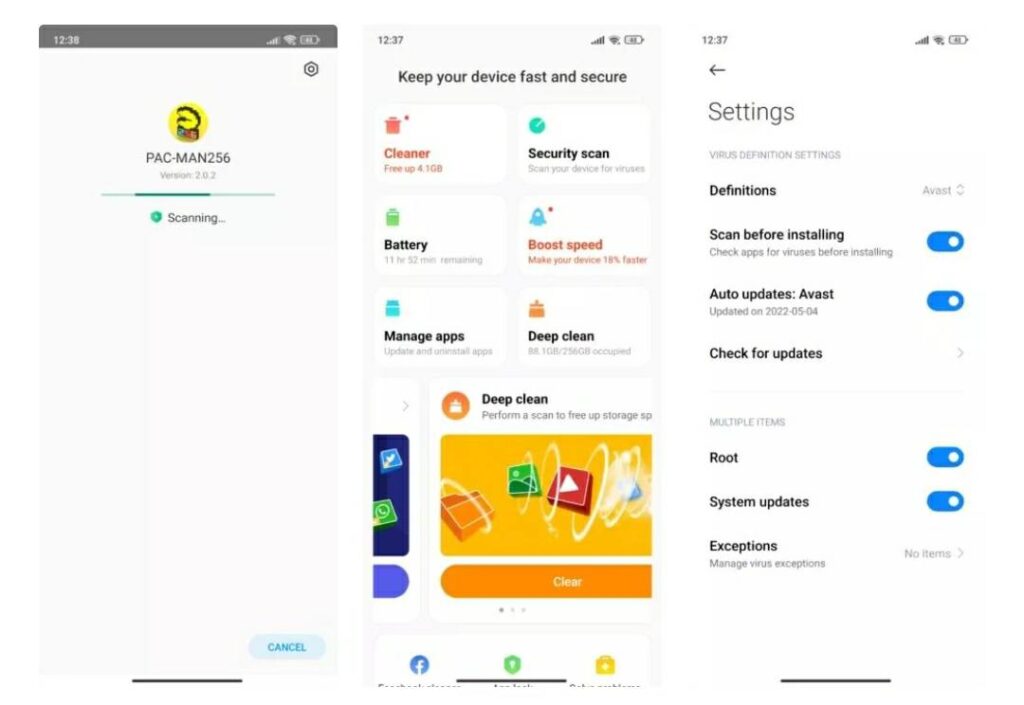
رفتار پیشفرض شیائومی برای نصب اپلیکیشن ها کمی عجیب است. احتمالاً دیدهاید هنگامی که یک برنامه را از فروشگاه گوگل پلی دانلود میکنید، یا یک برنامه را خودتان از منابع دیگر دانلود و نصب میکنید، یک صفحه بینابینی ظاهر میشود. این صفحه نمایش مربوط به ویژگی اسکن بدافزار شیائومی است. اما ما همچنین شاهد استفاده از آن به عنوان فرصتی برای ارائه تبلیغات در برخی از گوشی های قدیمی شیائومی هستیم. این قطعا یکی از بزرگترین مزاحمت های MIUI است و به هر حال با توجه به اینکه Google Play Protect از قبل وجود دارد، اضافی به نظر میرسد. البته در صورت خاموش کردن آن بهتر است برنامهها را از منابع متفرقه و ناشناس دانلود و نصب نکنید زیرا با خاموش کردن این ویژگی امکان نصب برنامه های مخرب وجود دارد.
در هر صورت اگر از قابلیت های اسکن بدافزار خود گوگل راضی هستید، میتوانید این ویژگی اسکن و صفحه نمایش حاصل که گاها تبلیغات نیز نشان میدهد را غیرفعال کنید. برای انجام این کار، به سادگی به برنامه امنیت > تنظیمات > اسکن امنیتی مراجعه کنید. از اینجا، میتوانید به دنبال «اسکن قبل از نصب» بگردید و این عملکرد را خاموش کنید.
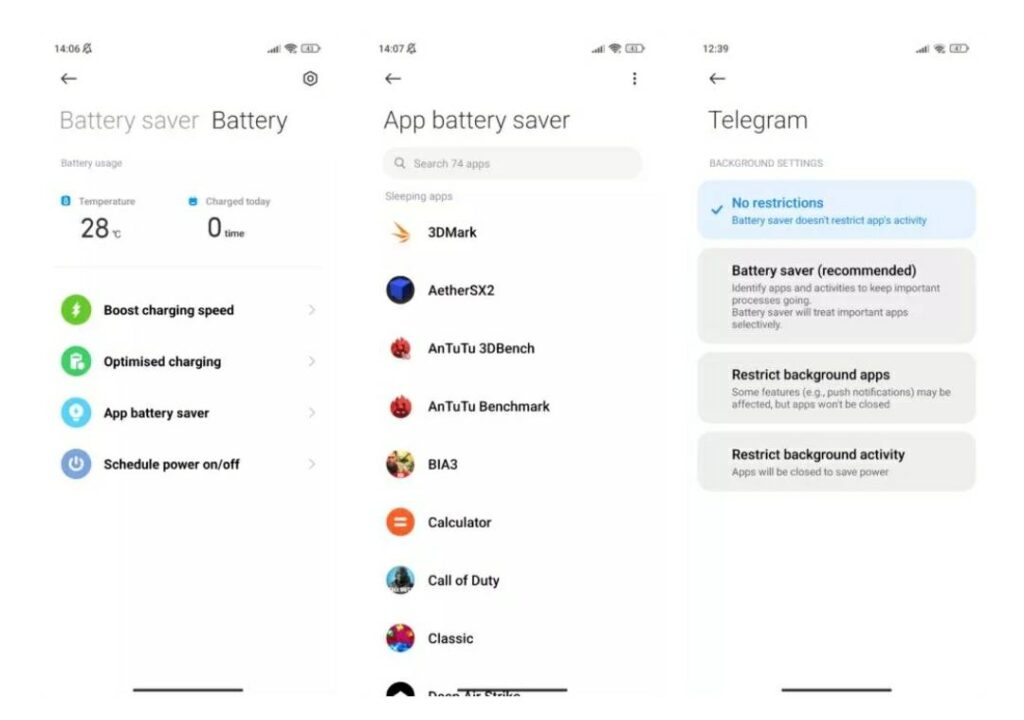
شیائومی یکی از شرکت هایی است که درگیر مدیریت سختگیرانه باتری برای به دست آوردن انرژی بیشتر است. متأسفانه این رفتار میتواند یک اثر جانبی مانند از بستن برنامه های پس زمینه یا تاخیر در اعلان ها داشته باشد. در واقع، در وبسایت Don’t Kill My App شیائومی پشت سر سامسونگ و وان پلاس در جایگاه سومین رابط برای مدیریت تهاجمی باتری قرار دارد.
این یک مشکل رایج برای چند دستگاه اندرویدی است و خوشبختانه در MIUI قابل حل است. به تنظیمات > باتری بروید و سپس در کشوی بالا روی «باتری» (در کنار «بهینهسازی باتری») ضربه بزنید. از اینجا، باید روی “app battery saver” یا “ذخیره سازی باتری در برنامه ها” ضربه بزنید و برنامه مورد نظر خود را انتخاب کنید. سپس تعدادی تنظیمات پس زمینه به شما نمایش میدهد که باید در بین آنها گزینه “بدون محدودیت” را انتخاب کنید. برخی از برنامهها هستند که وقتی رفتار پیشفرض «بهینهسازی باتری» فعال باشد، به خوبی کار میکنند. اما توصیه میکنیم هر گونه محدودیتی را برای برنامه های پیامرسان، پخشکننده های موسیقی، و هر برنامه دیگری که به اعلانها یا عملکرد ثابت پسزمینه متکی است به این طریق نامحدود کنید یا آنها را زیر نظر بگیرید تا مطمئن شوید که با وجود محدودیتها درست کار میکنند.
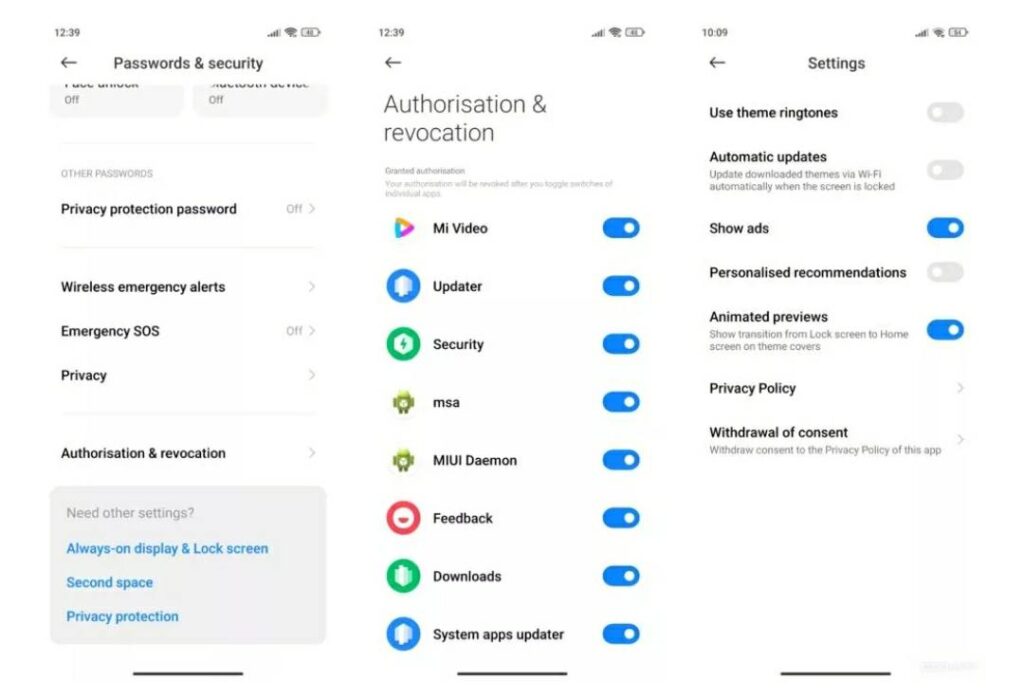
شیائومی یکی از اولین تولیدکنندگان بزرگی بود که تبلیغات را روی گوشی های خود پیادهسازی کرد و به آن اجازه داد تا با نمایش تبلیغات در برنامه های از پیش نصبشده مختلف و منو های سیستم، درآمد بیشتری کسب کند. این قطعاً یکی از برجسته ترین مزاحمت های MIUI محسوب میشود. به خصوص اگر شما پول زیادی را برای یک تلفن رده بالا خرج کرده باشید. با این حال، چند راه برای خاموش کردن آنها وجود دارد.
یکی از راه های خاموش کردن اکثر تبلیغات سیستمی در MIUI، غیرفعال کردن MIUI System Ads است. این را میتوان با مراجعه به تنظیمات > رمز عبور و امنیت > مجوز و بازگردانی انجام داد. از اینجا، باید به دنبال برنامه “MSA” بگردید و کلید مقابل آن را خاموش کنید.
همچنین باید تبلیغات را در برنامه های از پیش نصب شده خود شیائومی، مانند برنامه امنیتی، پخش کننده موسیقی، پخش کننده ویدیو، مدیریت فایل و… غیرفعال کنید. این را معمولاً می توان با مراجعه به منوی تنظیمات در برنامه مربوطه و سپس خاموش کردن دکمه “نمایش تبلیغات” انجام داد.
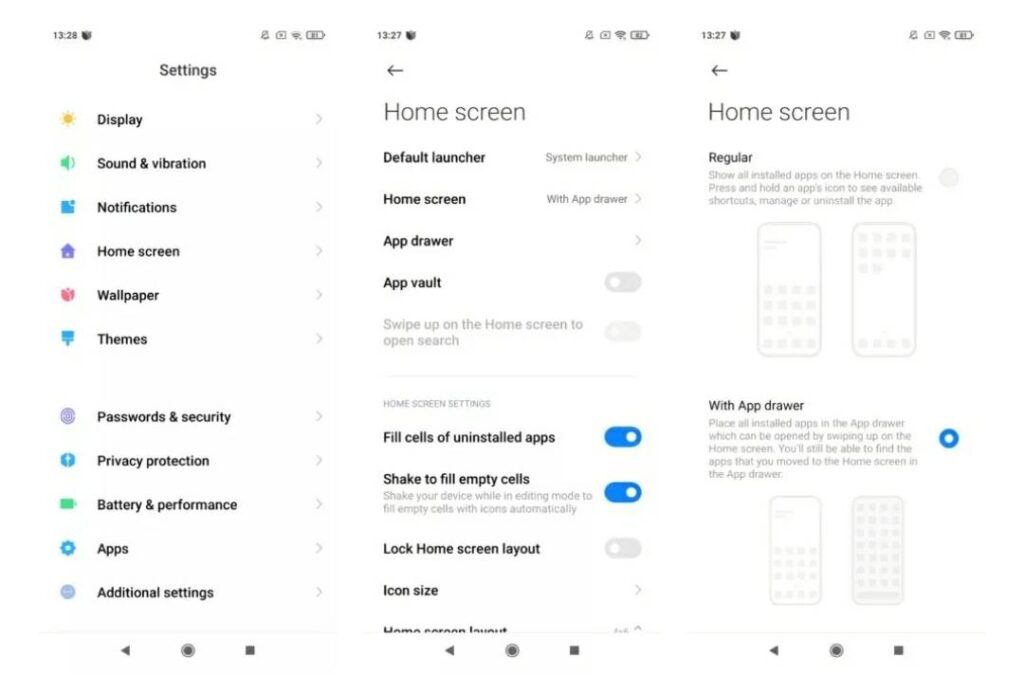
گوشی های اخیر شیائومی گزینهای را برای کشو برنامه در هنگام راهاندازی ارائه میدهند، اما اگر در طول فرآیند راهاندازی بهنوعی این گزینه فعال نکردهاید، دستگاه بهطور پیشفرض در حالت بدون کشو قرار میگیرد. اما خوشبختانه، این مورد را می توان با مراجعه به تنظیمات > صفحه اصلی > صفحه اصلی و سپس ضربه زدن روی گزینه «کشوی برنامه» تغییر داد.
به نقل از منبع، با این حال اگر نسخه قدیمیتری از MIUI داشته باشید که فاقد قابلیت کشو برنامه باشد چه؟ اینجاست که Poco Launcher وارد میشود. این برند وابسته به شیائومی لانچر خود را در Play Store منتشر کرده است و در واقع کشوی برنامه را به طور پیش فرض ارائه میدهد.
شما با چه مزاحمت ها و مشکلات دیگری درگیر هستید؟ به ما در بخش نظرات بگویید. در صورت امکان شما را راهنمایی خواهیم کرد.
واقعا از یه سایت تکنولوژی بعیده که این ها رو باگ میدونه. اینا که گفتید یه سری خدمات و امکانات miui هست نه باگ.باگ هایی داره miui ولی اینا نیست. هر گوشی باگ خودشو داره تو هر برندی
سلام بله درسته ویرایشگر دچار خطا شد. پوزش منو بپذیرید. اصلاح شد تیتر.
ممنون از نقد پذیری شما
ممنون 👍🏻👍🏻 حذف تبلیغات رو نمیدونستم
حدود یک ساعت از هدفون استفاده میکنم بهم پیام میده (بنظر میاد مدت زیادی است از هدفون استفاده میکنید)
این پیام توی اپدیت جدید اندروید ۱۲ اضافه شده که وسط بازی میاد روی مخ ادم
نمیدونم چگونه باید غیر فعال کنم